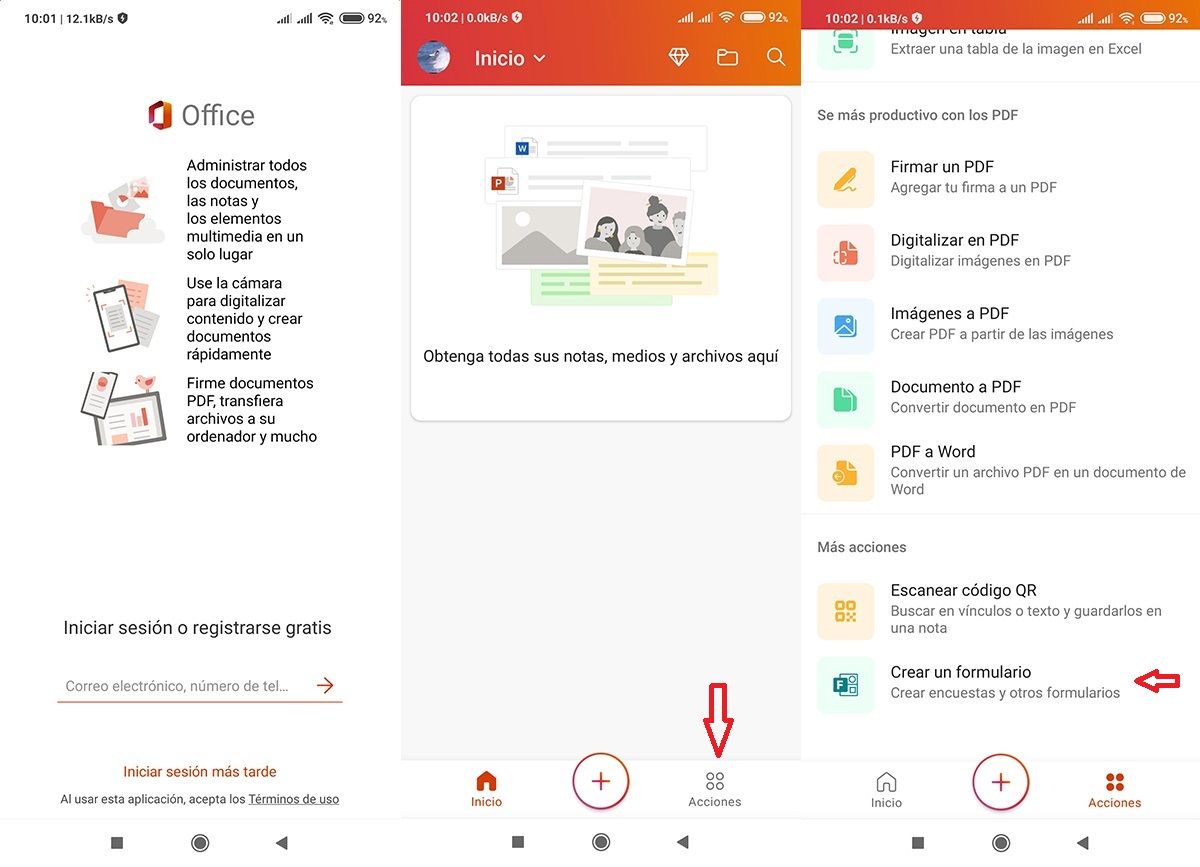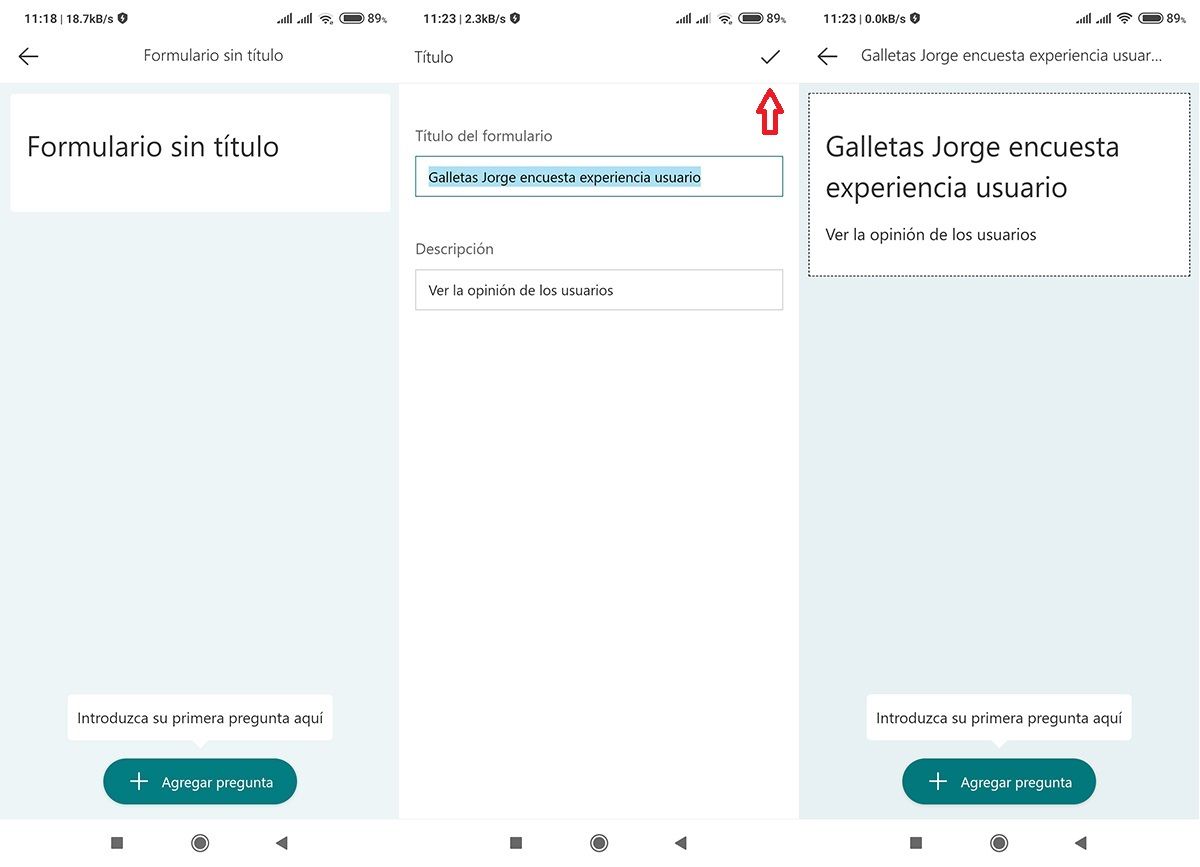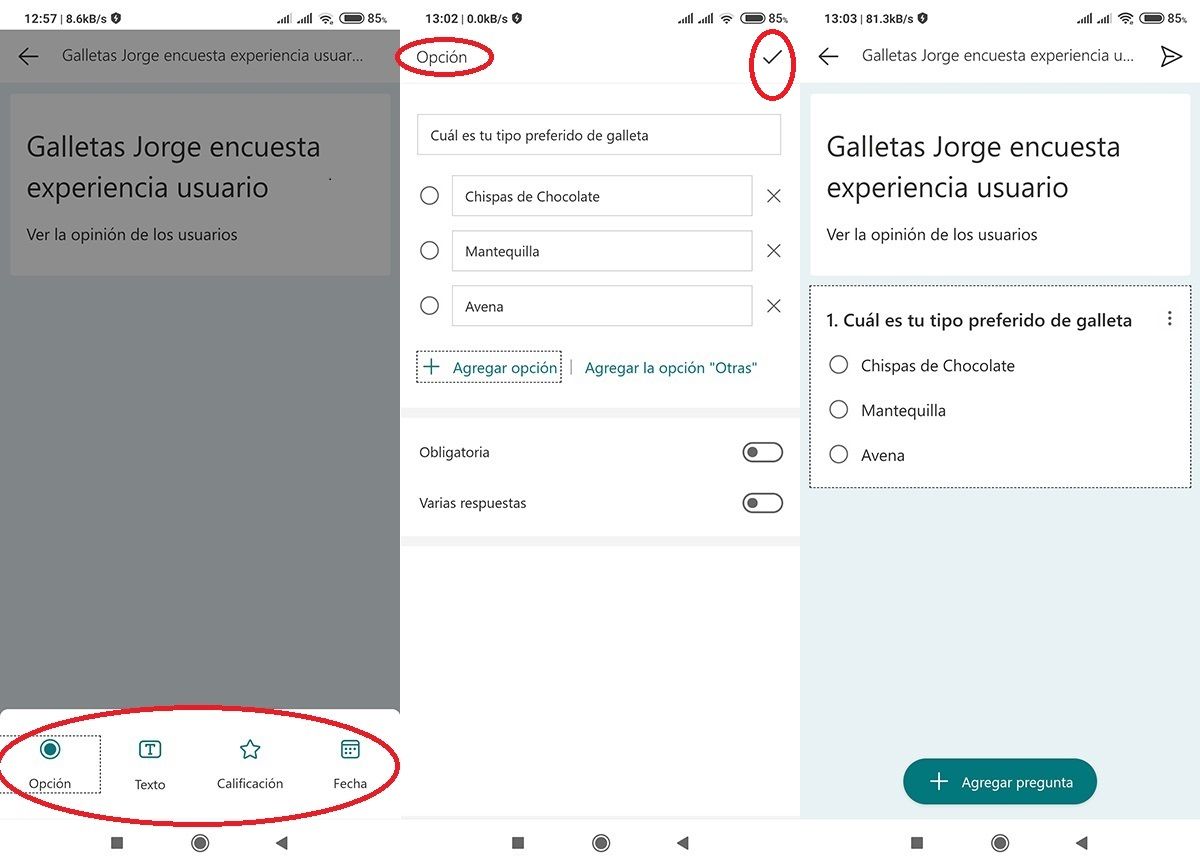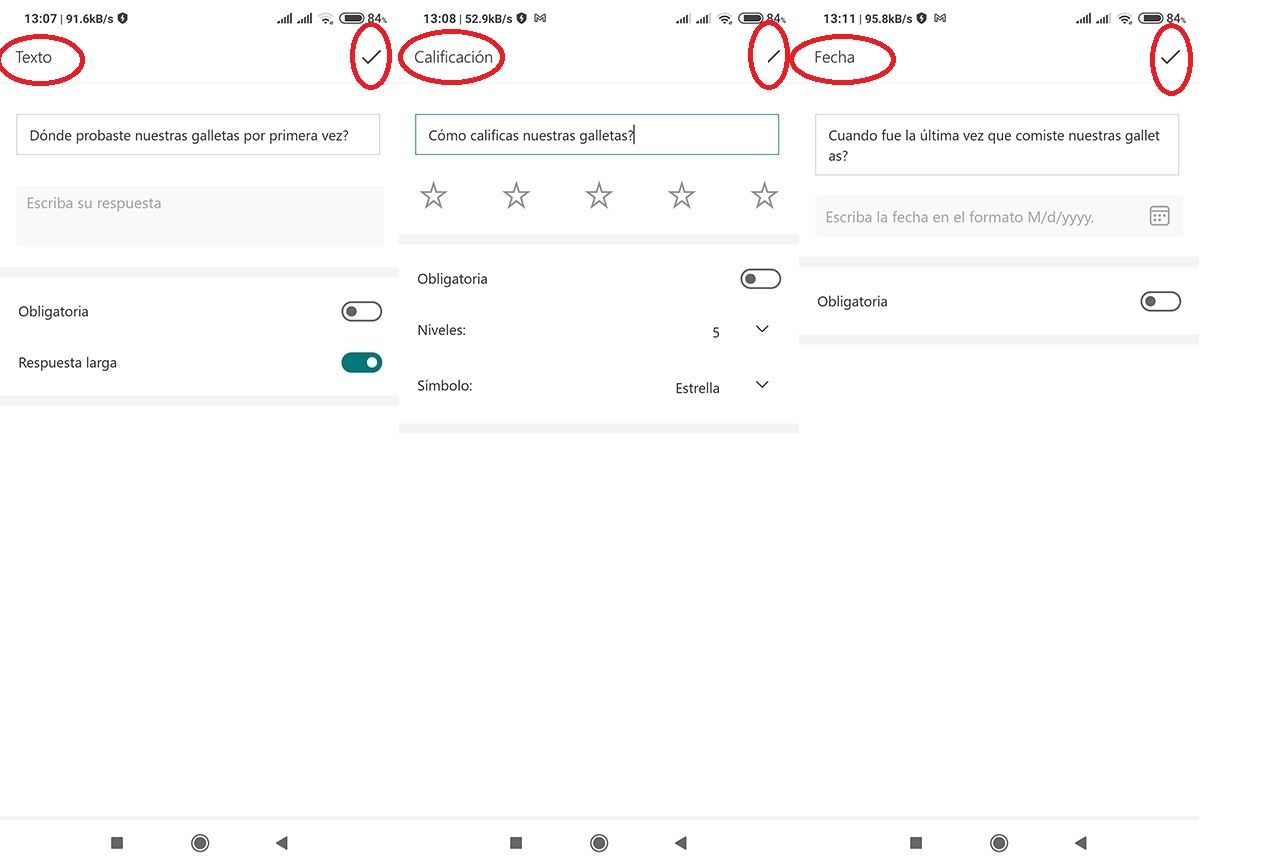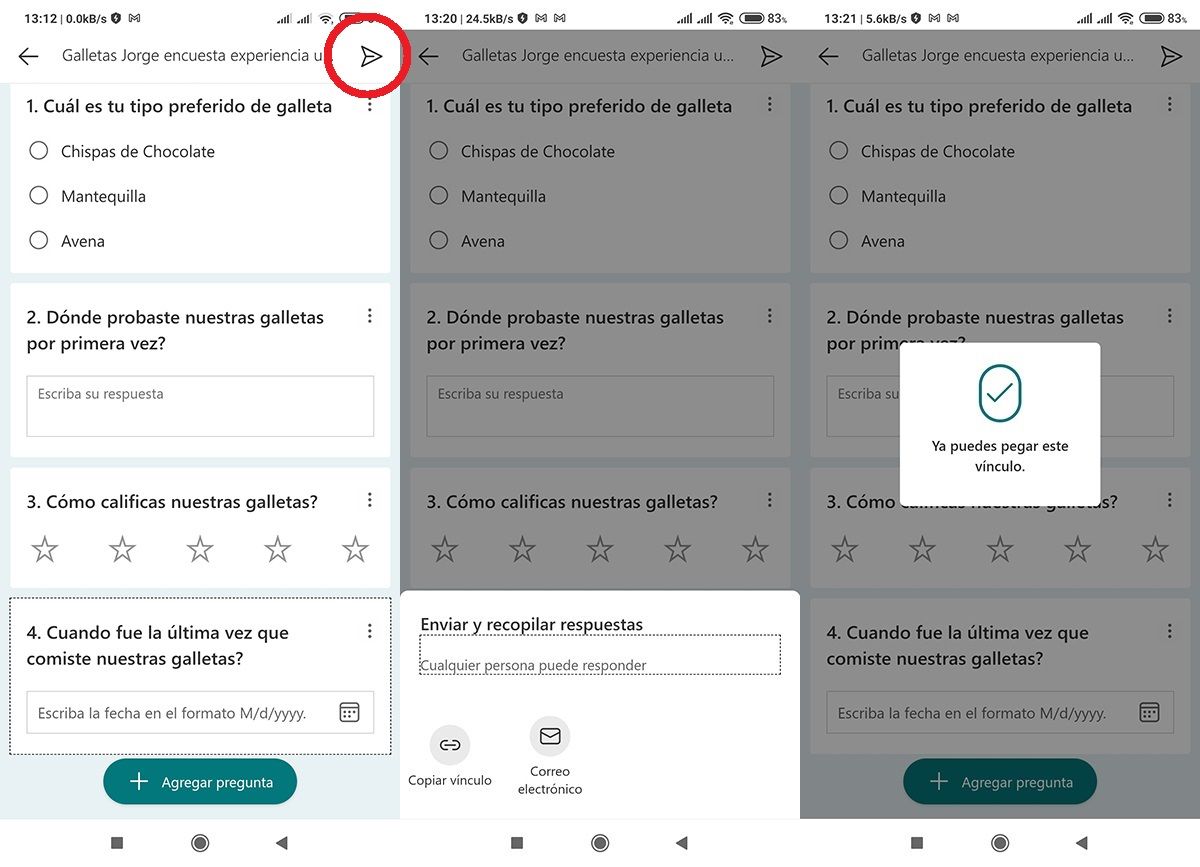Microsoft Forms está integrado en la aplicación de Office
No puedes descargar Microsoft Forms por separado, debes descargar Microsoft Office, una app gratuita. Una vez la descargues y abras, debes activarla a través de una cuenta que maneje Microsoft (Live, Hotmail, Outlook).
- Abre la pantalla principal de Office, donde vas a ver un ícono en la esquina inferior derecha llamado «Acciones».
- Ahí verás la opción «Crear un formulario», con la que haremos la encuesta.
Descargar | Microsoft Office
Cómo crear una encuesta en Google Forms
Una vez en el formulario, pulsa donde dice «Formulario sin título» y se despliega una ventana donde tienes que colocar el título y otra para hacer una pequeña descripción de la encuesta. Seguido le vas a dar al símbolo «√» en la esquina superior derecha para que registre los cambios. Pulsa el botón verde abajo para agregar las preguntas.
¿Qué tipos de preguntas tiene Microsoft Forms?
Como puedes observar hay cuatro tipos de preguntas:
- Opción: donde colocas la pregunta y las selecciones que quieres que escojan. Si quieres agregar más selecciones puede pulsa «+ Agregar opción». Si deseas agregar la opción «Otras» tienes el botón para agregarlo de una vez. Puedes elegir si quieres que la pregunta sea obligatoria o que puedan contestar varias respuestas.
- Texto: formulas la pregunta y puedes seleccionar que sea obligatoria o que la respuesta de texto sea larga.
- Calificación: haces la pregunta y puedes poner de 2 a 7 niveles e incluso seleccionar si el símbolo son estrellas o números
- Fecha: la pregunta que vas a hacer y el espacio para que se conteste. La fecha viene en formato inglés (mm/dd/aa) y no se puede modificar.
Solo puedes elegir un tipo de pregunta y una vez rellenado y seleccionado todo, acepta la pregunta con el símbolo «√». Cada pregunta elaborada va a aparecer en la pantalla.
Vista final, edición y divulgación de los formularios / encuestas
Una vez listas todas las preguntas vas a verlas en la pantalla principal.
- Si quieres modificar una pregunta puedes pulsar encima de ella y aparece el editor.
- Si quieres eliminar una pregunta, pulsa en los tres botones verticales al lado de la pregunta y podrás escoger la opción eliminar.
Lo que no puedes hacer es cambiar el orden de las preguntas, por lo que es bueno que ya lleves una idea de cómo vas a organizarlas.
Una vez hecho todo, para que divulgues tu encuesta, le puedes dar al botón encerrado en el círculo en la imagen anterior. Se abre una ventana donde tienes las siguientes opciones:
- Copiar vínculo: donde obtienes el vínculo de la encuesta para que lo envíes por donde quieras.
- Correo electrónico: donde se abre el correo electrónico principal de tu móvil para que envíes la encuesta a los destinatarios.
Como puedes observar crear encuestas online usando Microsoft Forms desde el móvil es muy sencillo y aunque no ofrece tantas opciones como la aplicación Forms en la web, es un excelente medio para elaborar materiales con las preguntas que te interesen en un momento determinado que no estés frente al PC. Está bien sea el motivo que sea: educativo, trabajo o una simple invitación a una fiesta.